Apakah Anda mencoba melihat Instagram Story seseorang, tetapi tetap macet? Tidak dapat memuat cerita atau menghentikan cerita video setelah satu atau dua detik dapat membuat frustasi. Untungnya, ada banyak solusi untuk masalah ini.

Jika Anda tertarik mempelajari mengapa Instagram Stories terus membeku dan apa yang dapat Anda lakukan untuk memperbaiki masalah ini, tidak perlu mencari lagi. Artikel ini akan menjelaskan apa yang perlu Anda ketahui tentang masalah ini dan menawarkan solusi potensial.
Mengapa Instagram Stories Terus Membekukan?
Jika Anda tidak dapat melihat Instagram Stories, kemungkinan besar salah satu hal berikut ini yang menyebabkan masalah.
- Koneksi lemah
- Aplikasi tidak diperbarui
- Gangguan sementara
- Instagram sedang down
- Sistem tidak diperbarui
- Cache tidak dihapus
Ada beberapa tindakan yang dapat Anda lakukan untuk mencegah Instagram Stories membeku.
Periksa Jaringan
Salah satu penyebab paling umum masalah pemuatan Instagram Story adalah koneksi jaringan yang buruk. Hal ini mungkin disebabkan oleh sinyal Wi-Fi yang lemah, masalah perangkat, atau area dengan layanan yang buruk. Inilah yang dapat Anda lakukan untuk mengatasi masalah dan memperbaikinya.
Periksa Apakah Instagram Adalah Satu-satunya Aplikasi yang Bermasalah
Jika Anda mencurigai adanya masalah jaringan, hal pertama yang harus Anda lakukan adalah memeriksa apakah masalahnya hanya terkait dengan Instagram. Ikuti instruksi di bawah ini.
- Tutup aplikasi Instagram dan buka aplikasi lain. Ini bisa berupa YouTube, Facebook, WhatsApp, atau aplikasi lainnya.
- Coba kirim pesan atau putar video, tergantung aplikasi yang Anda pilih. Jika tidak ada masalah, berarti Anda tidak mengalami masalah jaringan. Di sisi lain, jika konten tidak dimuat, koneksi internet mungkin terlalu lemah.
Jalankan Tes Kecepatan
Jika Anda menginginkan informasi yang tepat mengenai kecepatan koneksi internet Anda, Anda harus menjalankan tes kecepatan. Ini akan memberi Anda hasil yang akurat dan memberi tahu Anda jika koneksi terputus-putus. Kami merekomendasikan penggunaan Speedtest oleh Ookla. Inilah yang perlu Anda lakukan.
- Buka browser Anda dan kunjungi Tes kecepatan oleh Ookla.

- Tekan "Mulai". Tunggu sampai Anda melihat hasilnya.

Jika Anda melihat masalah koneksi, coba beralih dari data seluler ke Wi-Fi, atau sebaliknya. Anda juga dapat me-restart telepon Anda karena ini akan memaksanya terhubung kembali ke internet.
Atur Ulang Pengaturan Jaringan
Jika Anda mengalami masalah koneksi yang sedang berlangsung dan sepertinya tidak dapat menyelesaikannya, Anda dapat mencoba mengatur ulang pengaturan jaringan. Langkah-langkahnya bervariasi tergantung pada sistem operasi Anda.
Jika Anda memiliki perangkat Android, inilah yang perlu Anda lakukan.
- Buka menu Anda dan buka Pengaturan.

- Ketuk “Sistem.”

- Gulir ke bawah dan tekan "Setel ulang opsi".

- Ketuk “Setel ulang Wi-fi, seluler & Bluetooth.”

- Ketuk “Setel ulang pengaturan.” Perangkat Anda sekarang akan dimulai ulang, dan masalah koneksi harus diperbaiki.

Pengguna iPhone harus mengikuti petunjuk ini jika mereka ingin mengatur ulang pengaturan jaringan mereka.
- Buka menu Anda dan luncurkan Pengaturan.

- Ketuk “Umum.”

- Gulir ke bawah dan pilih “Transfer atau Reset iPhone.”

- Ketuk “Setel Ulang.”

- Pilih “Setel Ulang Pengaturan Jaringan.” Setelah Anda memasukkan kode, perangkat akan dimulai ulang.

Mulai ulang Router Anda
Router Wi-Fi Anda mungkin mengalami kesalahan sementara, itulah sebabnya Anda tidak dapat memuat Instagram Stories. Anda dapat mencoba memperbaikinya dengan memulai ulang.
- Cabut router dari stopkontak.

- Tunggu setidaknya 15 detik dan sambungkan kembali.

- Tunggu hingga semua lampu berubah menjadi hijau dan tes koneksi internet.
Mulai ulang Aplikasi
Jika tidak ada yang salah dengan koneksi internet Anda, masalahnya mungkin ada di aplikasi. Langkah pertama adalah memulai ulang. Ingatlah bahwa ini tidak berarti sekadar beralih ke aplikasi lain karena, dalam kasus seperti itu, aplikasi Instagram akan tetap berjalan di latar belakang. Anda dapat menggunakan opsi multitugas dan menggeser ke atas untuk menutup aplikasi. Jika Anda memiliki perangkat Android, Anda dapat menutup paksa aplikasi dengan mengikuti petunjuk berikut.
- Luncurkan menu Anda dan buka Pengaturan.

- Ketuk “Manajemen aplikasi.”

- Kemudian pilih “Pengaturan aplikasi.”

- Temukan Instagram dan pilih “Paksa berhenti.”

Sekarang buka kembali aplikasi Instagram dan periksa apakah masalah Instagram Stories telah diperbaiki.
Mulai ulang Perangkat Anda
Meskipun ponsel Anda mungkin bukan penyebab utama tidak dapat memuat Instagram Stories, tidak ada salahnya untuk mencoba dan memulai ulang. Masalah acak dan gangguan sementara dapat menyebabkan banyak kegagalan fungsi seperti ini.
Periksa Tanggal dan Waktu
Ini mungkin tampak tidak biasa, namun jika tanggal dan waktu tidak sesuai dengan zona waktu Anda, Anda mungkin mengalami banyak masalah dengan Instagram dan aplikasi lainnya. Biasanya tanggal dan waktu diperbarui secara otomatis, sehingga tidak banyak orang yang mengkhawatirkannya. Namun jika Anda tidak sengaja mematikan pembaruan otomatis atau ponsel Anda mengalami kesalahan sementara, pengaturannya mungkin salah.
Berikut cara pengguna Android memeriksa dan menyesuaikan tanggal dan waktu di perangkat mereka.
- Luncurkan Pengaturan dan pilih “Manajemen umum.” Jika Anda tidak melihat opsi ini, ketik “Tanggal & Waktu” di bilah pencarian.

- Alihkan tombol sakelar di sebelah “Tanggal dan waktu otomatis”.

Jika Anda memiliki iPhone, berikut cara memeriksa dan menyesuaikan tanggal dan waktu.
- Buka Pengaturan.

- Buka "Umum".

- Pilih “Tanggal & Waktu” dan setel ke “Otomatis.”

Hapus Penyimpanan Internal
Jika penyimpanan internal Anda penuh, aplikasi Instagram mungkin tidak memiliki cukup ruang untuk beroperasi dengan lancar, sehingga menyebabkan banyak kegagalan fungsi. Coba hapus beberapa file atau pindahkan ke kartu memori agar aplikasi Instagram dapat berfungsi dengan baik.
Hapus Cache
Hal lain yang dapat Anda coba untuk menyelesaikan masalah Instagram Stories Anda adalah menghapus cache. Ingatlah bahwa opsi ini tidak tersedia di iPhone, yang memiliki fungsi “Aplikasi Pembongkaran”. Sama seperti “Hapus cache”, fungsi ini menghapus data yang tidak diperlukan dari aplikasi dan mungkin memperbaiki masalah.
Jika Anda memiliki ponsel Android, inilah yang perlu Anda lakukan untuk menghapus cache Instagram.
- Buka menu Anda dan akses Pengaturan.

- Pilih “Manajemen aplikasi.”

- Ketuk “Pengaturan aplikasi.”

- Temukan dan pilih Instagram.

- Ketuk “Penyimpanan.”

- Pilih “Hapus cache.”

Mereka yang memiliki iPhone harus mengikuti langkah-langkah di bawah ini untuk menggunakan opsi “Bongkar Aplikasi”.
- Akses menu Anda dan buka Pengaturan.

- Tekan “Umum.”

- Pilih “Penyimpanan iPhone.”
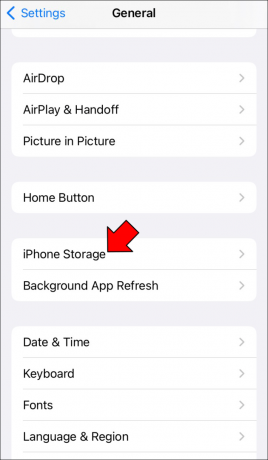
- Temukan Instagram dan ketuk “Bongkar Aplikasi.”

Perbarui Aplikasi
Versi aplikasi yang ketinggalan jaman dapat menyebabkan banyak masalah, termasuk tidak dapat memuat Instagram Stories. Anda dapat memperbaikinya dengan cepat dengan memperbarui aplikasi.
Jika Anda memiliki perangkat Android, berikut cara memperbarui aplikasi Instagram.
- Meluncurkan Google Play di perangkat Anda.

- Ketik "Instagram" di bilah pencarian dan tekan.

- Pilih “Perbarui.”

Pengguna iPhone harus mengikuti langkah-langkah di bawah ini jika ingin memperbarui aplikasi Instagram.
- Buka Toko aplikasi.

- Cari “Instagram.”

- Tekan “Perbarui.”

Jika Anda tidak melihat opsi “Perbarui”, Anda sudah menggunakan versi terbaru aplikasi.
Instal ulang Aplikasi
Jika memperbarui aplikasi tidak membantu, Anda dapat mencoba memasangnya kembali.
Inilah yang perlu dilakukan pengguna Android.
- Buka Pengaturan.

- Buka “Aplikasi.”

- Ketuk “Instagram” dan pilih “Copot pemasangan.”

- Luncurkan Google Play dan cari “Instagram.”

- Pilih “Instal.”

Jika Anda memiliki iPhone, ikuti petunjuk di bawah ini untuk menginstal ulang aplikasi Instagram.
- Luncurkan Pengaturan.

- Pilih “Umum.”

- Pilih “Penyimpanan iPhone.”
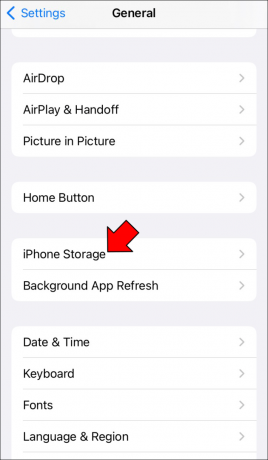
- Tekan “Instagram” dan ketuk “Hapus Aplikasi.”

- Buka Toko aplikasi dan masukkan "Instagram" di bilah pencarian.

- Instal aplikasinya.

Gunakan Opsi “Bantuan” Instagram
Jika Anda sudah mencoba semua yang dibahas di atas dan Instagram Stories Anda masih macet, Anda dapat menggunakan opsi “Bantuan” aplikasi untuk melaporkan masalah tersebut. Inilah cara melakukannya.
- Buka aplikasi Instagram.

- Pilih gambar profil Anda di pojok kanan bawah.

- Ketuk tiga garis di kanan atas.

- Pilih “Pengaturan.”

- Pilih “Bantuan.”

- Ketuk “Laporkan Masalah.” Anda akan melihat tiga opsi. Pilih “Laporkan masalah” lagi.

- Ikuti petunjuk di layar untuk mengisi laporan. Setelah Anda melakukannya, Instagram akan mengirimi Anda email berisi langkah-langkah tambahan yang dapat Anda ikuti untuk menyelesaikan masalah tersebut.

Tunggu
Dalam kasus yang jarang terjadi, Instagram dapat mengalami kesalahan di seluruh server yang menyebabkan masalah dengan Instagram Stories. Meskipun Anda dapat mengisi laporan tentangnya, yang tersisa hanyalah menunggu dan menggunakannya Detektor bawah untuk melacak masalah terkait Instagram.
Nikmati Ceritanya
Instagram adalah salah satu platform media sosial paling populer, dengan banyak pilihan menarik. Karena Instagram Story mungkin adalah fitur yang paling umum digunakan, tidak bisa melihatnya bisa jadi mengganggu. Untungnya, masalah ini biasanya dapat diatasi hanya dalam beberapa menit.
Pernahkah Anda mengalami masalah dengan Instagram Stories? Bagaimana Anda bisa memperbaikinya? Beritahu kami di bagian komentar di bawah.




